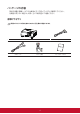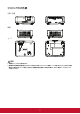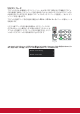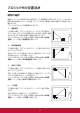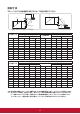User Guide
Table Of Contents
- 重要な安全上のご注意
- はじめに
- プロジェクタの位置決め
- 接続
- 操作
- プロジェクタを起動する
- メニューの使用方法
- パスワード機能を使用する
- パスワードの設定
- パスワードを忘れた場合
- パスワードの呼び戻し手順に入る
- パスワードの変更
- パスワード機能を無効にする
- 入力信号の切り替え
- HDMI 入力設定の変更
- 投射画像の調整
- 台形補正の実行
- 四隅を調整する
- ズームインして詳細を表示する
- 縦横比の選択
- 縦横比について
- 画像の最適化
- ユーザーモードの画質の微調整
- プレゼンテーションタイマーの設定
- 画像を非表示にする
- コントロールキーをロックする
- 光源設定
- 光源寿命を延ばす
- 高所での操作
- CEC 機能を使用する
- 3D 機能
- ローカルエリアネットワークを介してプロジェクタを制御する
- ウェブブラウザを使ってプロジェクタを制御する
- Crestron e-Control® について
- スタンバイモードでプロジェクタを使用する
- プロジェクタをオフに切り替える
- メニュー操作
- 各メニューの説明
- メンテナンス
- トラブルシューティング
- 仕様
- 著作権情報
- 付録
12
プ ロジェクタの 位 置 決 め
場所の選択
部屋のレイアウトや個人的な好みを参考にして、設置場所を決定します。スクリーンの大きさと
位置、適切な電源コンセントの位置、プロジェクタと他の機器との間の距離などを考慮する必
要 があります。
プ ロジェクタに は 4 つの設置場所があります:
1. 前面投写
この場所の場合、プロジェクタはスクリーンのすぐ前に置かれ
ます。これは、プロジェクタを設置するために最も一般的に使用
される方法です。設定が簡単で、移動性も高くなります。
プロジェクタをオンにした後、システム: プ ロジェクター の 投 写
位置メニューに進み、前面投写を選択します。
2. 天井前面投写
この場所の場合、プロジェクタはスクリーン正面の天井から逆
さにつり下げられます。
天井にプロジェクタを取り付けるには、販売店からプロジェクタ
天井取り付けキットをご購入ください。
プロジェクタをオンにした後、システム: プ ロジェクター の 投 写
位置メニューに進み、天井前面投写を選択します。
3. 天井リア投写
この場所の場合、プロジェクタはスクリーン背面の天井から逆
さにつり下げられます。
注記: この取り付け場所には、特殊なリア投射スクリーンとプロ
ジェクタ天井取り付けキットが必要です。
プロジェクタをオンにした後、システム: プ ロジェクター の 投 写
位置メニューに進み、天井リア投写を選択します。
4. リア投 写
この場所の場合、プロジェクタはスクリーンのすぐ後ろに置か
れます。
注記: 特殊なリア投射スクリーンが必要です。
プロジェクタをオンにした後、システム: プ ロジェクター の 投 写
位置メニューに進み、リア投 写 を選択します。